如果已經刷到移失imei且沒備份原始efs資料夾的大大 可能只能和您說聲SORRY
但如果送修換機板回來 不忘做此動作
在修改nv_data.bin 文章或部分刷機文章 小弟常常提醒不忘備份efs資料夾內的檔案
但還許多大大 沒看到或忽略了這個動作 導致目前災情嚴重
"強烈建議各教學文內補充一下 如何備份及還原IMEI"以免災情越來越嚴重
手機先取得ROOT權限 使用RootExplorer進入會有一個efs資料夾
小弟猜想imei關鍵檔案總共有3個 都備份起來
對於軟體 小弟也不懂 如果有高手 應該能修改回來 但目前好像還沒看到...
第一個是imei的資料夾 裡面真的沒甚麼...2個檔案 一的是.txt文件檔 一個有憑證的.dat檔
第二個檔案是.imei的憑證檔 使用筆記本打開 可以完整看到您的imei碼
第三個檔案是nv_data.bin 也就是很多因刷2.2 productcode 被修改 導致就算刷回官方韌體也接不回kies
修改方法 可參閱http://www.mobile01.com/topicdetail.php?f=568&t=1802193&p=1
或http://www.mobile01.com/topicdetail.php?f=568&t=1815844&m=f&p=1
修改前請先備份以上3個檔 以免發生imei遺失
-----------------------------------------------------------------------------------
備份好以上3個檔就可以了 看您要存在記憶卡 隨身碟 個人電腦 隨您喜歡都可以
最快就是整個efs資料夾全備份原始檔 最安全
如果手機imei碼遺失 如何回復imei呢???
很簡單 一樣先取得root權限 使用RootExplorer進入efs資料夾
把所有檔案.nv_xxxx 或md5.......看的到的全砍掉 別懷疑 就是全砍了
以後升級韌體或刷及 其他的檔案就會自己回來了
把之前備份的以上2個檔案+1個imei資料夾 移回去放
手機從開 應該就能回復imei
--------------------------------------------------------------------------------------
目前統計比較容易遺失imei的是刷jf7的韌體和修改nv_data.bin
IMEI遺失了會如何???
當然可能已經失去保固
再來MARKET上買的軟體是綁Google帳號 所以沒差
但和電信業者買的軟體是綁IMEI 譬如中華的Hami上下載APP等等
再來就是手機遺失 去報案 須備妥手機的IMEI 電信警察才能幫您追蹤
當然 手機弄丟了 大部分都會再買一隻和SIM卡重辦 也懶得再報案了吧
------------------------------------------------------------------------
說白了IMEI就是手機的身分證
手機遺失 就算更換SIM卡 只要IMEI沒被串改 都能找的回來
當然 您買2手機也要注意 如果IMEI碼沒串改過 且手機來路不明
有可能作案用手機 有可能遺失的手機 都有可能會有麻煩
所以阿 到2手店買手機 且裸裝 價錢也較便宜
會勸大家把IMEI乾脆刷掉 免得麻煩
不管如何 多一分防護 多一分安全 也預祝大家升級2.2刷機調教I9000能順利愉快
- Dec 06 Mon 2010 17:49
刷機請先參閱此帖如何保住IMEI及回復IMEI
- Nov 12 Fri 2010 09:59
I9000 連網芳成功!! (支援中文)可直接於手機直接播放電腦上的影片了!
前言:
ES 檔案瀏覽器已經可以直接連網芳, 使用上也很方便
但缺點該連線只能給 ES 檔案瀏覽器自己使用, 所以碰到影片檔案,
也是沒有辦法直接播放..
有沒有辦法將網芳 模擬成手機下的一個目錄, 讓所有手機應用程式都可以已直接使用呢?
讓影片程式可以直接讀取電腦上的檔案,
XDA 已經有人幫我們做好了這功能了~
/*
但目前最大的缺點是:
目前中文還沒沒辦法顯示 希望這個問題能被處理,讓中文能夠被支援~
所以電腦上只要是有中文字的目錄或檔案,現在都沒辦法讀取,會顯示 "??"
*/ -> 已支援中文 (感謝 23樓 singow 大的補充)
----------------
XDA文章來源
http://forum.xda-developers.com/showthread.php?t=756158
---
昨晚測試後,發現成功與否關鍵在於 cifs.ko 是否有抓到 i9000 能用的對應版本
昨天在這邊
http://forum.xda-developers.com/showthread.php?t=761414&page=5
下載的附件 cifs_3.zip (解開後的 cifs_3.ko 應該有 3mb 左右)
是 I9000 能用的版本
已分流到免空間
http://www.rapidspread.com/file.jsp?id=ftnlkgftt2
但這個 cifs_3.ko 如果是刷過新的 ROM ,
或是升上 2.2 後是否還能繼續用就未知了
使用步驟:
手機需已 ROOT 過
1.先下載上述的 cifs_3.ko 檔
2.於手機 /sdcard/ 目錄下 手動 新增一個 cifs 資料夾
3.請將 cifs_3.ko 放到上述手機內資料夾 /sdcard/cifs/ 下
4.於商店下載 CIFSManager並安裝
5.執行 CIFSManager
6.進入 CIFSManager後 先 按下左下方按鈕 叫出 CIFSManager設定選單
選擇 SETTINGS
Mount point prefix 改為: /sdcard/cifs (這個不改也ok)
Load cifs module: 需 打勾
Load via insmod: 需 打勾
Path to cifs.ko : 改為 /sdcard/cifs/cifs_3.ko
完成後離開 setting 畫面
8.點選 Add New Share.. 增加連線 (可反覆執行設定多組)
Share Path: (輸入網芳連線資料夾位置)
輸入: 分享的電腦ip/分享夾 (註:資料夾名稱不可用中文)
例: 192.168.1.1/share
Mount Point: (輸入要模擬的手機目錄)
輸入: /sdcard/cifs/加上自已打想要模擬的名稱
例: /sdcard/cifs/share
Username: 輸入登入網芳使用帳號(電腦帳號)
Password: 輸入登入網芳使用的密碼
Options: 輸入 iocharset=utf8
按下 Save Share 後存檔完成
9.於畫面上點選存檔後的設定即可連線 (如果上述部分都設定完成的話~)
註:
關步驟 8, 我是直接在電腦新增一個 使用者並指定好密碼後,將該使用者設為電腦管理者
然後連線的時候直接使用 C$ , D$ ,E$ 的名稱來連線到 C碟, D碟,E碟感覺上比較方便
如 192.168.1.3/C關於中文的問題, 我是用 desire 2.2 有utf8 的kernel module,
所以我在CIfsManager 裡的 options 加上 "iocharset=utf8" ,即可正確看到中文.
nbsp;
- Oct 28 Thu 2010 16:33
Exchange 2007 災難復原LAB (RecoverServer)
- Oct 28 Thu 2010 16:24
Exchange Server 硬碟空間不足!
- Oct 28 Thu 2010 16:23
如何避免 Exchange Server 2007 的記錄檔過大而塞爆硬碟
Exchange Server 2007 就像 SQL Server 資料庫一樣,所有寫入 Exchange Server 的訊息或資料都會進行交易處理,而且會留下許多交易記錄,如下圖示就是系統中 First Storage Group 群組的交易記錄檔,每個檔案 1024KB,如果你從未備份過 Exchange 資料庫的話,這些交易記錄檔就會一直產生出來,直到硬碟容量不夠為止!
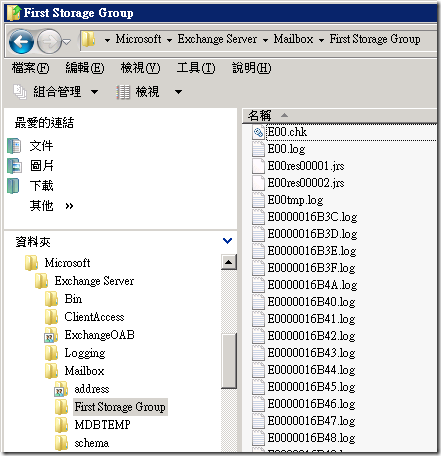
- Oct 20 Wed 2010 11:37
IBM xServer 筆記
http://www.weithenn.org/cgi-bin/wiki.pl?IBM_xServer_%E7%AD%86%E8%A8%98#Heading11
IBM xServer 筆記
內容
- IBM eX5 Server
- IBM xServer
- Q.IBM xServer 檢查硬碟是否正常?
- Q.IBM xServer 檢查記憶體是否正常?
- Q.IBM xServer 更換 RAID Card 注意事項
- Q.IBM xServer 更換 RAID Card 電池注意事項
- Q.IBM x3650 新增 CPU 注意事項
- Q.如何設定 IBM x3650 M2 及 x3850 M2 的 Remote Management?
- Q.執行 IBM DSA (Dynamic System Analysis) 硬體檢查工具
- Q.IBM x3650 M3 無法設定 RAID?
- Q.IBM x3650 M3 無法使用外接光碟機安裝 RHEL?
- Q.IBM x3650M3 伺服器無法安裝 ESXi 4.1?
- Q.IBM x3850/x3950 伺服器的 CPU 數量 (Socket) 及核心數 (Cores) 無法被正確識別?
- IBM Storage
- IBM 資源
IBM eX5 Server
IBM eX5 Server 簡介
eX5 為 IBM 第五代企業級 X 架構為基礎 (Enterprise X-Architecture),並採用 Intel Xeon 處理器 7500 可靠性與擴充性超越以往 Xeon 7400 系列約 2 ~ 3.5 倍之多。
- Oct 18 Mon 2010 14:41
[Outlook 2007] 如何將 Exchange Server 上的信件收到本機資料夾
- Oct 05 Tue 2010 10:46
i9000 之 兵甲武經
i 9000 之 兵甲武經 ( 集K大、W大、和各位高手加持 )
這篇文章參考看看就好,有興趣想玩的可以玩玩.... ( 刷機或ROOT都有一定風險,沒把握者勿試喔 )
I9000不是一定要ROOT啦、卡三爽啦,原機一樣很好用的^^
==================================================================
韌體版本認識
現在i9000的版本由舊到新為
JF4 > JF7 > JG4 > JH1 > JG5 ( 正式2.1 OS )
XXJP3 > ZSJP2 > XXJPC > ZSJP3 >ZSJP4=ZUJP1 ( 測試版2.2 OS )
未來若有新秘笈則會集中在此帖 ....
==================================================================
三星的工程模式
*#0 *# 工程測試買機必測
第一行三個原色測試
第二行1聲音 2振動 3亮度降低
第三行1照相 2磁傳感器 3觸摸屏
第四行1休眠模式 2重力感應
*#06#顯示國際移動設備標識 IMEI的代碼
* 2767 * 3855# 回出廠模式,使用這個命令會清除所有軟體和記錄。( 不會有確認對話窗,輸入完即刻清除 )
==================================================================
******** KIES ********
開始玩I9000前,先安裝好Samsung的KIES連線同步軟體 (裡面包含i9000的驅動程式)
之後若有韌體更新,也就是用Kies連接i9000更新
KIES下載
==================================================================
以下為調校部份,不一定要照這樣子做,看個人....不強迫!
若是最近才買的機子,建議可以等2.2正式推出後,再做要不要調校的打算!
很多新使用者常聽到卡三爽,卡三爽是什麼呢?
卡三爽就是由K大所發表的一個 " 讓I9000改善 I/O 讀取效率的一個過程步驟 "
K大把它稱做為卡三爽,所以後來就習慣【卡三爽】這名詞了^^
==================================================================
******** ROOT ********
Root是什麼意思?
就是手機的最高權限模式,可以亂刪亂改,不受原系統保護,類似像iphone的JB
比喻像...電腦的Administrator管理員
做法:
1. 使用大容量模式連接電腦,把下載附件update.zip(不要把zip解壓縮)拷貝到手機(16G)的根目錄。
2. 手機關機,然後同時按音量向上鍵+HOME鍵+電源鍵開機,手機會進入recovery模式。
3. 按音量向下鍵選擇update.zip再按HOME鍵。
完成後,手機會自動重啟,自此root完成。可以自己裝個Root Explorer檢驗一下
把Rootexplorer.apk並執行它
執行Root瀏覽器,並按下Allow的同意視窗,即完成!
檔案內容包含,adb 資料夾 ,RootExplorer.apk (Root後會經常使用到的檔案工具),Update.zip
ADB工具(含Update.zip和Root Explorer)
有人無法用組合鍵進刷機模式的可參照以下方法~
ADB方式
做法:
**前提一樣先把Update.zip 拷貝到手機空間內**
1.把ADB目錄放置在C槽
2.拔除USB線 進 設定 > 應用程式 > 開發 > USB偵錯 打勾
3.插上USB線 等待驅動程式安裝完畢
4.打開命令提示字元
5.輸入CD\ADB
6.輸入adb devices (如果有偵測到你的i9000 會顯示序號出來)
7.輸入adb reboot recovery (您的手機會重新開機並進入recovery mode 黑色畫面)
8.按下聲音(小) 的按鍵 將游標移動到 apply sdcard:update.zip
9.按下home的按鍵 待更新完成後 系統會自動重開機
10.程式裡就會有忍者跑出來啦,就是ROOT成功
==================================================================
以下是ADB方式做刷機Odin方式
1. 把ADB目錄放置在C槽
2. 拔除USB線 進 設定 > 應用程式 > 開發 > USB偵錯 打勾
3. 插上USB線 等待驅動程式安裝完畢
4. 打開命令提示字元 ( 開始-執行-cmd )
5. 輸入CD\ADB
6. 輸入adb devices (如果有偵測到你的i9000 會顯示序號出來)
7. 輸入adb reboot download (您的手機會重新開機並進入download mode 黃色機器人挖煤畫面)
再來就是參照Odin方式刷機
==================================================================
I9000ZSJP2 ROOT 教學 ( 2.2版ROOT比較麻煩些 ) 看完流程覺得還沒把握者,就暫時建議不要做吧 
1. 下載附件解壓縮到桌面 下載 i9000 ZSJP2 ROOT
2. 把update.zip 放到你手機裡
3. 執行:Odin3 v1.3.exe 只選擇Auto Reboot PDA選擇i9000_Kernel.tar 手機進去刷機模式,連接電腦後, 點擊START
 按這裡檢視圖片
按這裡檢視圖片
4. 等刷完重開後,直接拔掉電池再裝回,手動進入recovery模式,然後apply update.zip
5. 再次拔掉電池再裝回,執行:Odin3 v1.3.exe 只選擇Auto Reboot PDA 選擇 ZSJP2_ZIMAGE.tar 手機進去刷機模式,連接電腦後,點擊START
 按這裡檢視圖片
按這裡檢視圖片
6. 刷完重開後,ROOT 就成功了
==================================================================
******** 還魂、刷機教學 ********
起死回生 (不小心搞到變磚,開不了機了)
常常看到板上很多人在說刷機、刷ROM、刷哪個板本的ROM之類的...
可以參考這篇,魯大大的文章,很仔細喔 魯大刷機教學 ( JH1版較新 )
P.S 刷機後會清除掉ROOT、卡三爽、voodoo等....( 比喻像電腦重灌C槽 )
另外也有影片刷機參考 i9000 刷機影片示範
==================================================================
******** 一鍵LagFix ********
i9000的硬體其實很棒,一切會卡頓的原因只出在I/O,因為檔案格式的不同(RFS),官方說是為了穩定而犧牲I/O讀寫效能,眾多跑分軟體Benchmark等等....,所有項目都快,就只慢在讀寫,現在由這方法改變讀寫方式,換來最大效能!
現在比較流行的 <一鍵>卡三爽 ( LagFix )
Galaxy S - 1 Click Lag Fix 推薦 ( 也適合2.1和2.2版ROM )
這程式內也可以包含做root
Market搜尋OCLF這個程式安裝後執行即可
執行後會出現很多項目...
1. root device 2.1 ( 進行root ) 執行完這個後請看底下註一
2. install ext2 tools ( 安裝分割ext2工具 )
3. check free space ( 檢查剩餘空間 )
4. One Click LagFix V1+ ( 一鍵卡下去 )
5. Undo OneClickLagFix V1+ ( 還原回來 )
6. Un-Root Device 2.1 ( 反Root )
其它底下項目不用管它....
註一、選完第一項後
手機關機,然後同時按音量向上鍵+HOME鍵+電源鍵開機,手機會進入recovery模式。
按音量向下鍵選擇update.zip再按HOME鍵,跑完會重啟即完成 (程式裡會出現忍者或海盜圖示)
已經先root的人就可以做2.3.4項
都還沒root的人就做1.2.3.4項
==================================================================
9/7 新增 Auto Memory Manager
推薦有做卡三爽後的人可以再裝個 Auto Memory Manager ( 繁中版 ) 或 Autokiller 提升整體運作順暢,更不會偶爾小頓一下!
已經知道或有在用的人就略過吧~
這個軟體會自動清除自設記憶體的低限,所以更不需要自己手動用taskiller去清記憶體了!
一般來說可以設定在 "極速" 效果較佳,選好後按套用,重開機即可!
 按這裡檢視圖片
按這裡檢視圖片
==================================================================
9/15 更新 Voodoo-beta4 ( 快、狠、爽,沒ROOT也適用 )
支援 OS 2.1
哈哈~測了1天半這VOODOO的效果
跟原本的 lagfix ( 卡三爽 ),不惶多讓,甚至更順,但分數只有約1800+
不過沒關係,分數參考而已~
而且超簡單,沒root的人也都能用,也不用切什麼ext2分割區
**想要試看看的人,如之前有做過任何卡三爽先把它復原,ext2分割區也復原再做**
做法:( 跟root做法一模一樣 )
下載後把檔名更改為update.zip放到手機裡
關機約10秒後,進Recovery模式 ( 音量上+Home+電源 )
按音量鍵選擇update.zip後,按home
過程跑完幾秒鐘後會自動重開機完成! ( 第一次重開機過程約有幾分鐘時間,靜候到桌面 )
p.s 建議再搭配 auto killer 爽度更高 
下載 Voodoo-beta3 ( CPU有bug固定在1G )
下載 Voodoo-beta4 ( 已修正CPU固定在1G )
下載 Voodoo-3.0 ( 目前最新版本 )
如果要關閉voodoo,在手機裡有個voodoo的資料夾,進去後建立一個”disable lagfix“的檔名或資料夾後,重開機即可關閉voodoo
如果要voodoo徹底消失不見,要用刷機的方式把它刷掉
原作者的網站如下
http://project-voodoo.org/
覺得不錯可以捐獻一點心意給作者 網站的 FAQ 那邊有作者的 Paypal 資訊
感謝hclinhh兄、ichengwan兄 提供分享
==================================================================
I9000 聲光娛樂效果
i9000上網速度測試wifi
 按這裡檢視外部影片 (按這裡在新視窗中開啟影片)
按這裡檢視外部影片 (按這裡在新視窗中開啟影片)
i9000卡三爽後順暢度測試
 按這裡檢視外部影片 (按這裡在新視窗中開啟影片)
按這裡檢視外部影片 (按這裡在新視窗中開啟影片)
i9000 螢幕多點觸控測試
 按這裡檢視外部影片 (按這裡在新視窗中開啟影片)
按這裡檢視外部影片 (按這裡在新視窗中開啟影片)
- Oct 05 Tue 2010 10:44
I9000 刷機影片示範
內容包含刷機、ROOT、卡三爽(Lagfix)、Voodoo 等等....
字幕還在製作中……
分享給想嘗試、不太熟悉、心有恐懼怕刷壞的人一個參考~
播放畫質較佳在影片右下角點選480P
1. KIES下載 先下載安裝好,不用開啟!
2. ZSJH1 ROM下載含刷機工具
照著影片示範一步步照著做,應該不會很困難 
I9000 刷機過程示範 (總過程6分32秒,後面重覆)
不管刷哪個版本,2.1也好,2.2也行,都是同樣刷法,選擇各版本自己對應的pit、pda、modem、csc檔
刷好後不能上網者,APN 設定示範
i9000 ROOT 示範
卡三爽One Click Lagfix 示範
要移除卡三爽Lagfix 示範
Voodoo 待續~
- Sep 24 Fri 2010 09:09
如何使用復原儲存群組來復原信箱
早上剛進辦公室,老闆就找我。原因是他昨天晚上把Exchange Server上的資料,從他的Nokia E90上整個清掉了,所以用Outlook的時候一連上線,郵件就一封封從畫面上消失。他問我有沒有辦法復原。
這時候腦袋裡馬上閃出一個字眼"復原儲存群組",但是怎麼做呢?下面是我的實做。
如何使用復原儲存群組來復原信箱
參考文件
http://technet.microsoft.com/zh-tw/library/aa997694(EXCHG.80).aspx
先將備份的Exchange資料庫先倒到硬碟中。例如 D:\Exchange RSG Data。裡面包含Mailbox Database.edb。
1.
一般來說復原儲存群組都不存在,所以要在Exchange 2007裡面新增一個復原儲存群組。
打開Exchange 管理命令介面,下一個命令如下。
語法:new-storagegroup -Server <Server_Name> -LogFolderPath <path_to_Logfiles> -Name <RSG_Name> -SystemFolderPath <Database_Path> -Recovery
參數說明如下:
<Server Name>:Exchange server的電腦名稱,範例為 Mail。(依照微軟的說法” 信箱資料只可以匯出至相同樹系內的信箱”。)
<path_to_Logfiles>:存放復原儲存群組 log檔的地方,範例為D:\Exchange Restore Storage Group。
<RSG_Name>:復原儲存群組的名稱,範例為Restore Storage Group。
<Database_Path>存放復原儲存群組資料檔的地方,範例為D:\Exchange Restore Storage Group。
所以整個命令依照範例如下:
new-storagegroup -Server Mail -LogFolderPath "D:\Exchange Restore Storage Group" -Name "Restore Storage Group" -SystemFolderPath "D:\Exchange Restore Storage Group" –Recovery
#注意參數中如有空格必須用" "框起來
2.
接下來要將備份的EDB檔案掛給Restore Storage Group。
語法:new-mailboxdatabase -mailboxdatabasetorecover <Database_Name> -storagegroup <Server_Name>\<RSG_Name> -EDBFilePath <Database_Path>
<Database_Name>:必須要和運行中要還原的資料庫名稱一致,範例中為 Mailbox Database
<Database_Path>:為備份的EDB檔案,範例為D:\Exchange RSG Data\Mailbox Database.edb。
命令依照範例如下:
new-mailboxdatabase -mailboxdatabasetorecover "Mailbox Database" -storagegroup "Mail\Restore Storage Group" -EDBFilePath "D:\Exchange RSG Data\Mailbox Database.edb"
3.
將復原資料庫設為允許覆寫
語法:set-mailboxdatabase -identity <Server_Name>\<RSG_Name>\<Database_Name> -AllowFileRestore:$True
命令依照範例如下:
set-mailboxdatabase -identity "Mail\Restore Storage Group \ Mailbox Database" -AllowFileRestore:$True
4.
裝載復原資料庫
語法:mount-database -identity <Server_Name>\<RSG_Name>\<Database_Name>
命令依照範例如下:
mount-database -identity "Mail\Restore Storage Group\Mailbox Database"
5.復原使用者信箱:
語法:Restore-Mailbox –identity "John Smith" –RSGDatabase "RSG\mailbox database"
命令依照範例如下:
Restore-Mailbox –identity "Eric Wang" –RSGDatabase "Restore Storage Group \Mailbox Database"
Eric Wang為使用者顯示名稱。
哈哈!過一下完成後,信件就復原了。
完成後依照下面文件指示卸載及移除RSG
從 RSG 移除信箱資料庫
Remove-MailboxDatabase -identity <Server_Name>\<RSG_Name>\<Database_Name>
移除 RSG
Remove-Storagegroup -identity "<Server_Name>\<RSG_Name>"
附註:不使用命令列也可以做
打開Exchange管理主控台,點選"工具箱",雙擊"資料庫復原管理",這時會開啟新視窗"Microsoft Exchange Troubleshooting Assistant"(Microsoft Exchange 伺服器效能疑難排解分析工具)。
1.執行下一步,程式會把Exchange連線到AD。
2.作完以後會有幾個工作選項可以使用:
驗證資料庫及交易記錄檔: 判斷無法順利裝載資料庫的原因,或驗證已還原的資料庫檔案,以確定所有必要資料庫、資料流及交易記錄檔都可用來執行還原。
分析記錄檔磁碟機空間:檢查每個儲存群組的卸載資料庫、檢查點檔案及記錄檔,以判斷記錄檔磁碟機空間問題。
重設記錄檔產生號碼:將儲存群組的所有交易記錄檔移至暫存位置,並重新啟動記錄檔產生號碼。當儲存群組將交易記錄檔名稱用盡時,就會需要這個動作。
修復資料庫:修復損毀的資料庫。此工作可能會造成資料永久損失,所以在使用這個方法之前,應先考慮從備份還原。如需有關從備份還原的相關資訊,請參閱如何執行 Exchange 資料庫的基本還原。
顯示與資料庫相關的事件日誌:檢查在指定的時間範圍內,與資料庫相關的事件日誌項目。目前這項作業會在清單檢視視窗中,顯示可延伸儲存引擎 (ESE)、ESE 備份及 Microsoft Exchange 資訊儲存庫 (MSExchangeIS) 事件。
建立復原儲存群組:針對需要還原的儲存群組建立復原儲存群組。
裝載或卸載復原儲存群組中的資料庫:裝載或卸載復原儲存群組中的資料庫。
移除復原儲存群組:不再需要現存的復原儲存群組時,可加以移除。
合併或複製信箱內容:從復原儲存群組中的資料庫,將信箱內容合併或複製到生產信箱。
設定資料庫可被還原覆寫選項:如果您需要還原資料庫檔案,請設定 [資料庫可被還原覆寫] 選項。
裡面有對照步驟1到5的工作項,按照順序依圖形介面指示,應該很容易。




